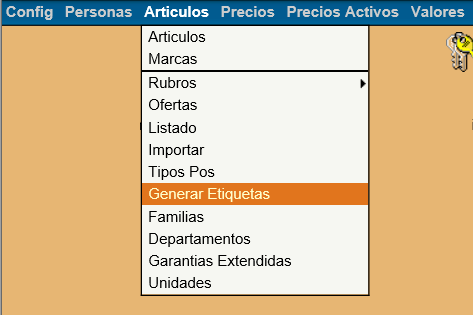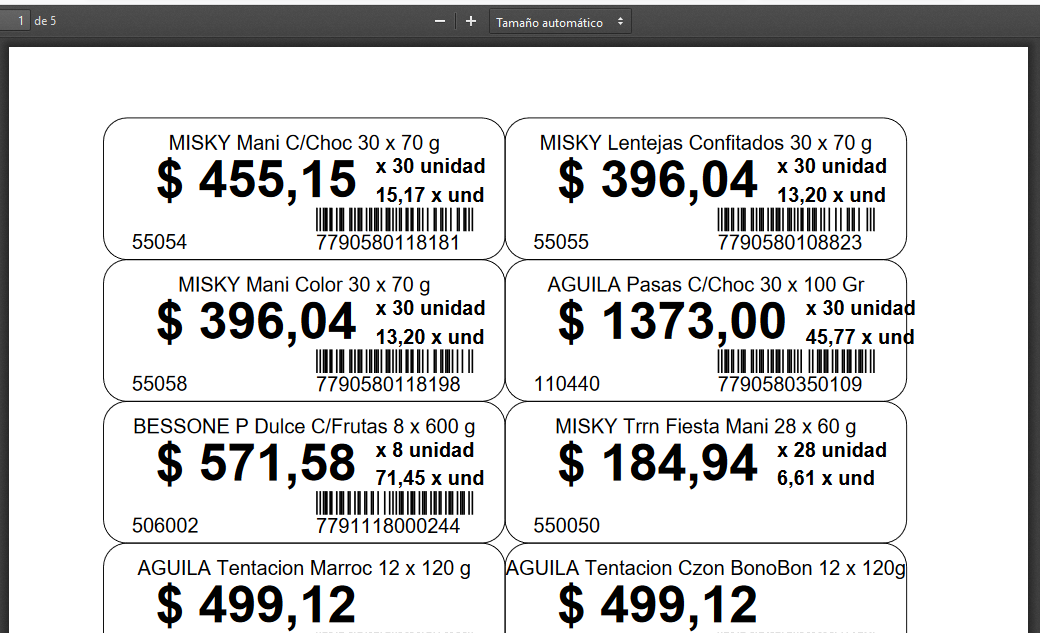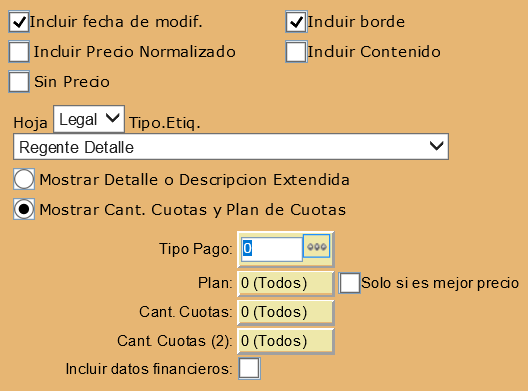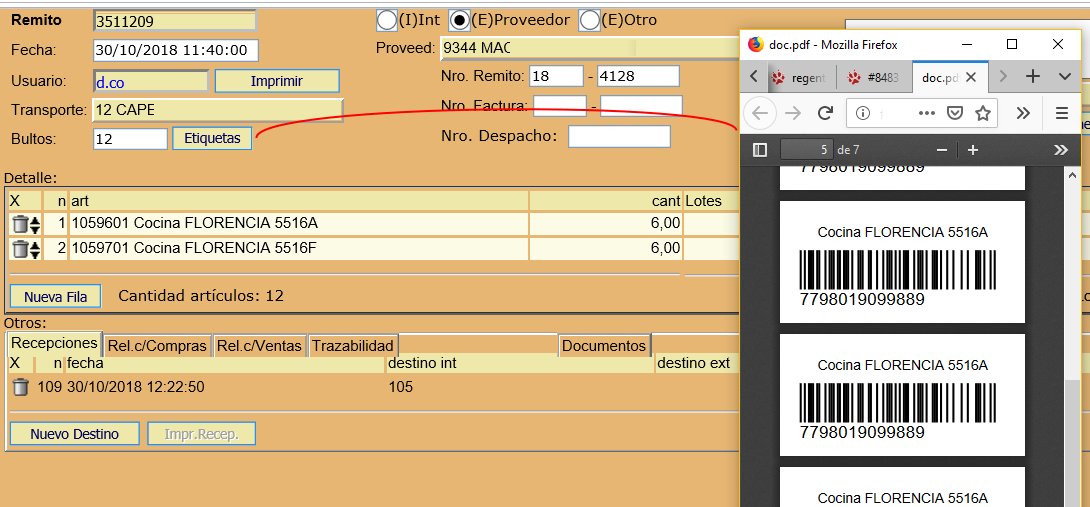| Version 14 (modified by pablo, 7 years ago) |
|---|
Generar etiquetas de artículos
Regente cuenta con un asistente para generar etiquetas de artículos con sus precios.
Según el tipo de etiqueta que se elija, los usos de las etiquetas pueden ser por ejemplo:
- Para pegar en góndola.
- Para pegar en cada unidad de artículo.
- Para pegar como cartel en un salón de ventas o en una vidriera.
Se utiliza mediante el menú: Artículos - Generar etiquetas.
El asistente está basado en los listados de Regente.
La salida de este listado es siempre un PDF excepto que en "Tipo etiq.:" se establezca "Listado": en ese caso la salida es un html estandar y mostrando la lista de artículos que satisfacen el criterio (no genera etiquetas en este caso sino que se utiliza para control).
1) Criterios
En la parte superior de la página de criterios, es posible decidir a qué artículos se les van a generar etiquetas.
- Nov desde/hasta: hay dos cuadros de texto en los cuales es posible dejar en blanco o indicar en alguno o en ambos una fecha o fecha / hora con formato: dd/mm/aaaa o dd/m/aaaa hh:mm
- Permite seleccionar sólo los artículos que hayan tenido alguna novedad (cambio de precio o cambio de descripción) en el período comprendido entre "desde" y "hasta".
- Si sólo se carga "desde" entonces se seleccionan los que hayan tenido alguna novedad desde ese momento en adelante. De igual razonamiento para usar sólo "hasta".
- Es posible indicar hora y minuto, por ejemplo para saber las novedades de precios ocurridas en un lapso de tiempo preciso.
- Predeterminadamente el campo "desde" viene cargado con una fecha igual a cinco días hacia atrás de la fecha de hoy (puede cambiar según configuración de cada instancia/instalación). De todos modos tener en cuenta que se trata de un criterio opcional: pueden quedar en blanco tanto desde como hasta y por lo tanto el resultado incluirá a todos los artículos.
- Si se tilda "sólo precios" entonces sólo considerará cambios de precios: es decir que si un producto tuvo un cambio en su nombre pero el precio es el mismo, no será incluido en el resultado.
- Rubro / Familia / Dpto / Marca: se trata de buscadores que permiten restringir el resultado a una cierta Familia, Marca, etc. La combinación de esos criterios, junto con el de desde/hasta irá limitando el resultado.
- c/Existen:: buscador que permite indicar un área, sucursal o punto de venta: si se establece, sólo generará etiquetas de los artículos "con existencia" en esa área. Así por ejemplo si se utilizan combinados el criterio "desde" y el criterio "con existencia" se obtienen los artículos con modificaciones desde una cierta fecha y de los cuales haya existencia.
- Precios Sucursal y Lista Precios: más que criterios para seleccionar artículos, estos buscadores definen el precio que van a tener publicadas las etiquetas (si es que se ha seleccionado un formato que publica precio). Su uso es opcional. Por ejemplo si en distintas sucursales hay precios distintos es posible indicar una sucursal para precisar qué precio debe elegir el módulo. Y si en la instalación se administra más de una lista de precios, es posible indicar una para no dejar que el sistema tome la predeterminada.
2) Otras opciones de formato y contenido
- Incluir fecha de modif: en la etiqueta se publica la fecha en que fue actualizado el artículo.
- Incluir borde: cada etiqueta está recuadrada: si se van a utilizar hojas de etiquetas autoadhesivas o si ya se dispone de la forma de troquelar o recortar, no es necesario incluir borde.
- Incluir precio normalizado: se publica el precio por unidad normalizada. Por ejemplo para la etiqueta de una gaseosa de 2,25lt, se publica el precio por litro. Para un paquete de veinte cintas adhesivas, se publica el precio de cada cinta.
- Incluir contenido: se publica la cantidad que contiene la unidad de venta con respecto a la unidad declarada en el artículo. Usando los ejemplos anteriores: 2,25lt en un caso y 20u en el otro (útil cuando en el nombre del artículo no se encuentra esa información).
- Sin precio: hay etiquetas que su diseño es tal que no publica precio. Pero para aquellas que lo publican, aún es posible generarlas sin precio con esta opción.
- Hoja: puede elegirse entre salida Carta, A4 o Legal del pdf a generar. De acuerdo al tamaño de hoja y al tipo de etiqueta elegida puede variar (automáticamente) la cantidad de etiquetas por hoja.
- Mostrar detalle o descripción extendida: si el art. tiene una descripción extendida, la misma es publicada en la etiqueta
- Mostrar Cant. cuotas y plan de cuotas: genera una etiqueta en la cual en lugar de tener el precio como por ejemplo "$1000", publica por ejemplo "12 cuotas de $100". La cantidad de cuotas y el monto de las mismas depende de lo que se indique en "Plan" y "Cant de cuotas".
- Incluir datos financieros: incluye, en caso de publicar un precio financiado, la tasa nominal anual, la efectiva y cualquier otra info que se encuentre configurada en la instalación relacionado a financiación.
3) Criterios aditivos
Hasta ahora los criterios son restrictivos, es decir que cuantos más se usan, menos artículos estarán en el resultado.
- Sin embargo, también está la posibilidad de utilizar criterios para "agregar" artículos al resultado === 4) Etiquetas desde app. de terceros
- Por ejemplo app móvil de picking.
5) Etiquetas desde remitos y desde artículos
- Botón "generar etiquetas"
Attachments
- etiquetas01.png (16.6 KB) - added by pablo 7 years ago.
- etiquetas02.png (14.1 KB) - added by pablo 7 years ago.
- etiquetas03.png (148.5 KB) - added by pablo 7 years ago.
- etiquetas04.png (21.4 KB) - added by pablo 7 years ago.
- etiquetas05.png (103.7 KB) - added by pablo 7 years ago.
- etiquetas06.png (6.0 KB) - added by pablo 7 years ago.
- etiquetas07.png (5.4 KB) - added by pablo 7 years ago.